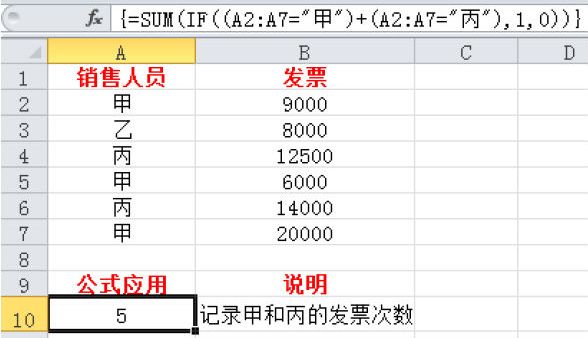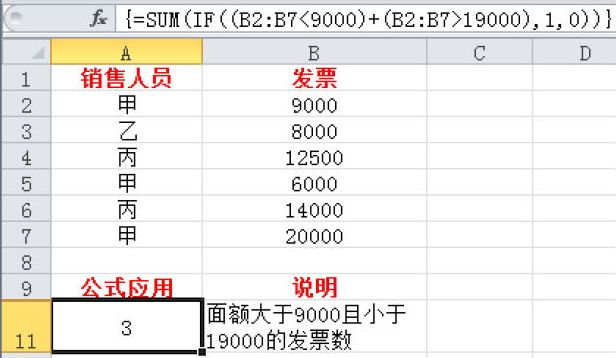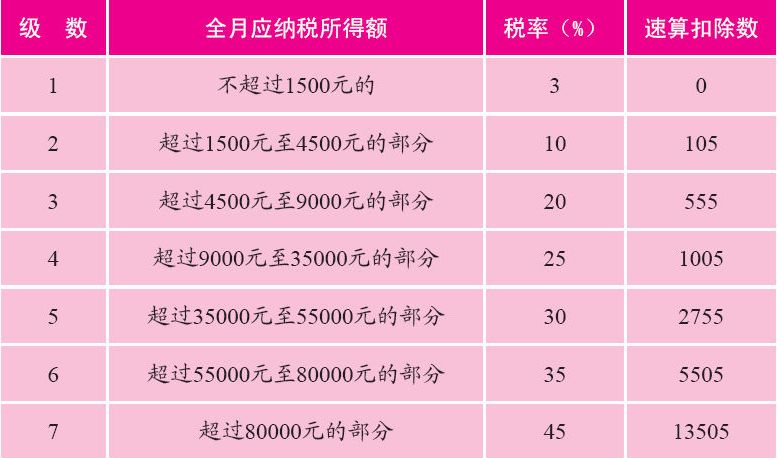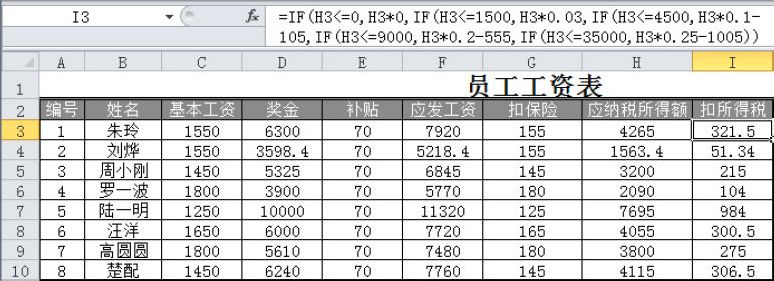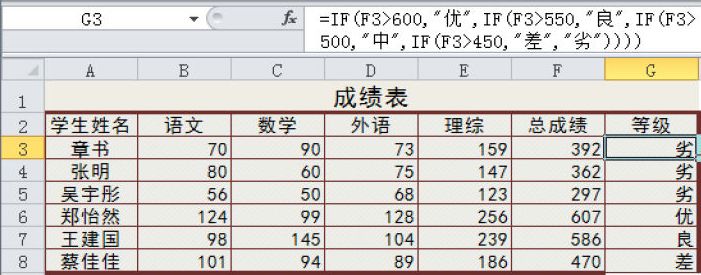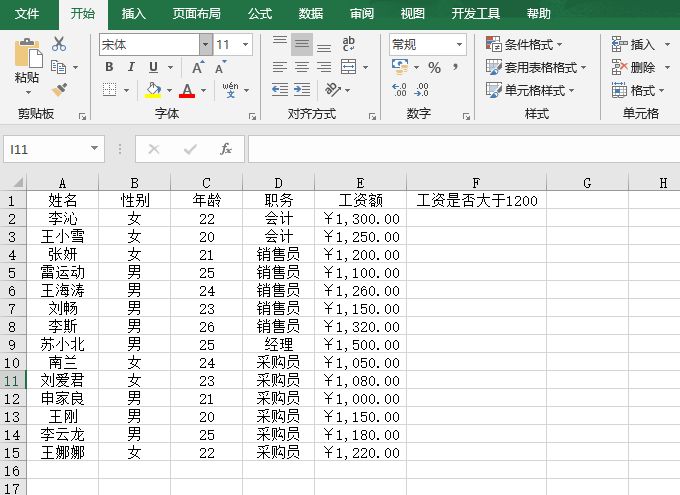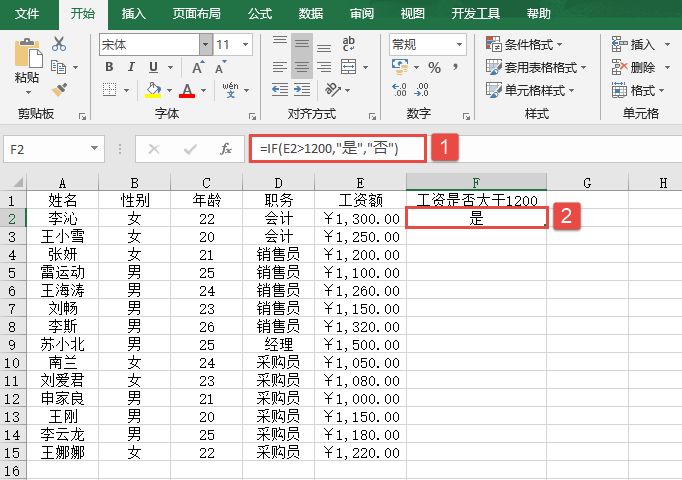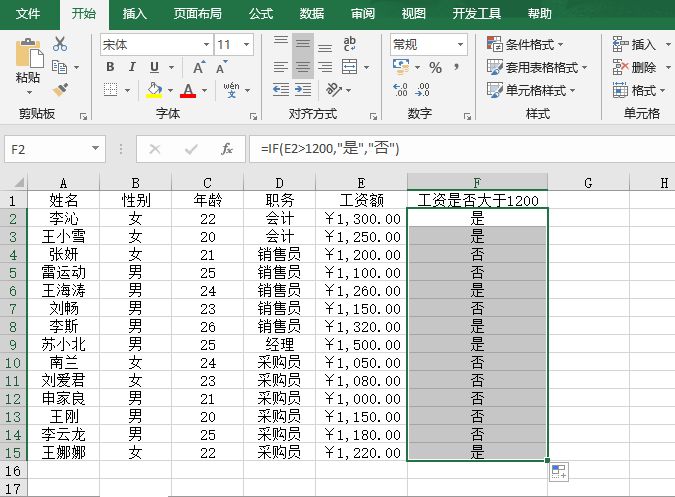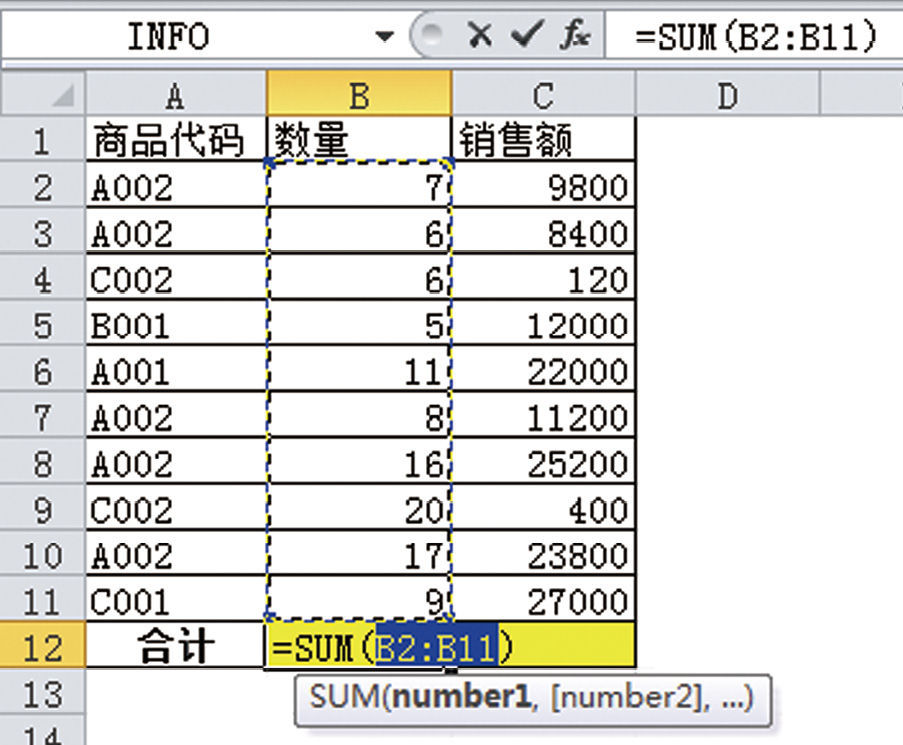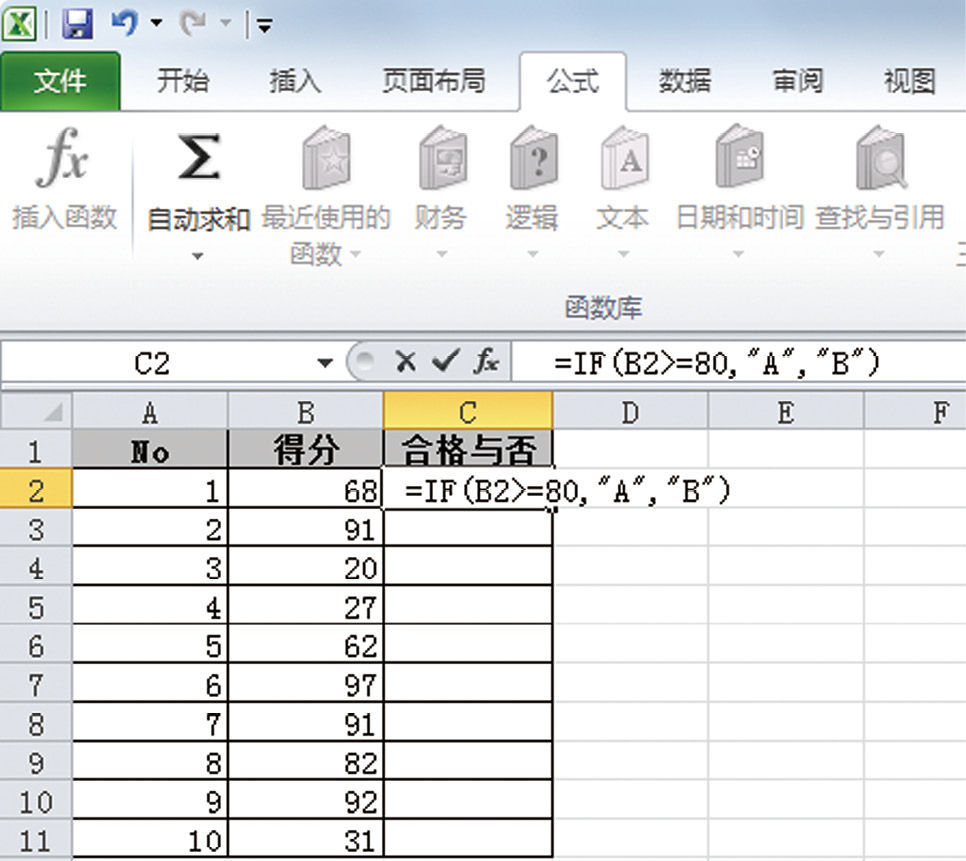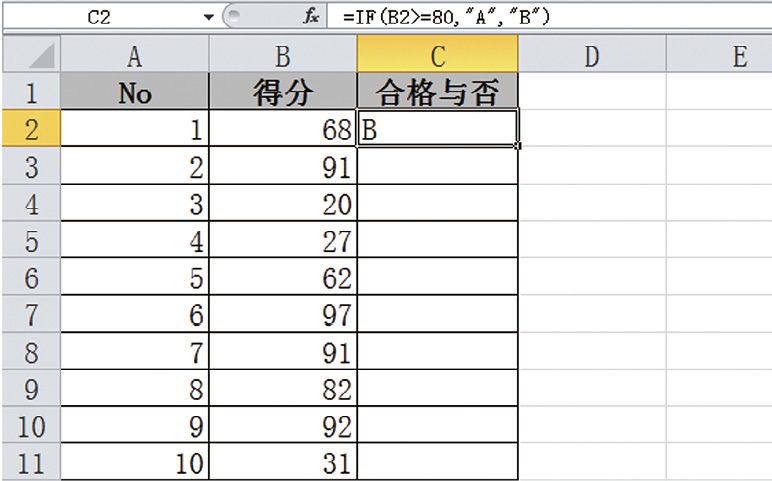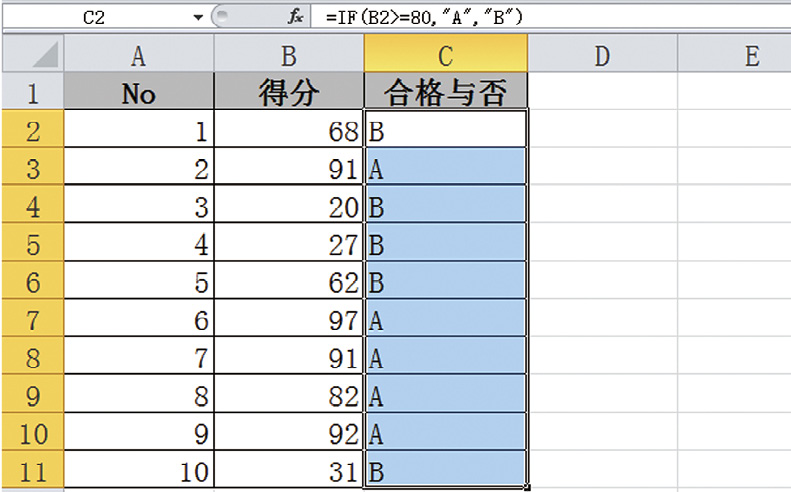IF函数用于根据条件计算结果的真假值TRUE或FALSE来进行逻辑判断,然后返回不同的结果。可以使用IF函数对数值和公式执行条件检测。
其语法如下:
IF(logical_test,value_if_true,value_if_false)
其中参数logical_test是指定的判断条件,表示计算结果为TRUE或FALSE的任意值或表达式,此参数可使用任何比较运算符。参数value_if_true可以是其他公式,是参数logical_test为TRUE时返回的值。参数value_if_false也可以是其他公式,是参数logical_test为FALSE时返回的值。
【典型案例】某公司统计了一部分员工的信息。本例中要判断员工的工资是否超过了1200。本例中的原始数据如图12-17所示。
在F2单元格中输入公式“=IF(E2>1200,”是”,”否”)”,判断第一个员工的工资是否满足条件,然后利用自动填充功能来判断其他员工的工资是否满足条件,最终结果如图12-18所示。
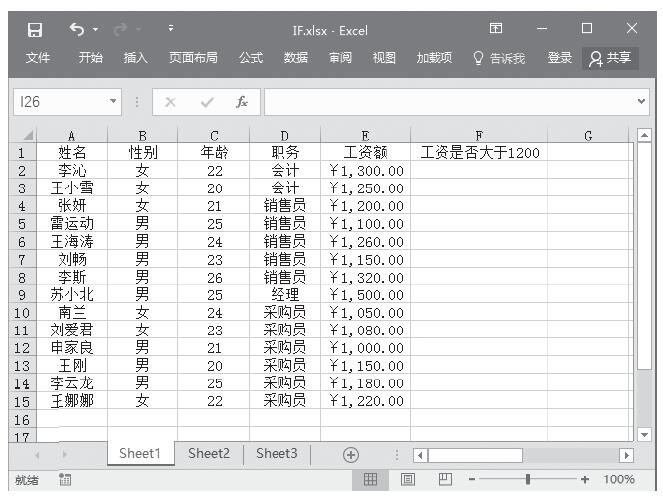
图12-17 原始数据

图12-18 员工工资是否超过了1200
【使用指南】IF函数用来进行逻辑判断,根据真假值,返回不同结果。在实际应用中,最多可以使用64个IF函数作为value_if_true和value_if_false参数进行嵌套,以便进行更详尽的判断。在计算参数value_if_true和value_if_false时,IF函数会返回相应语句执行后的返回值。如果IF函数的参数包含数组,则在执行IF语句时,数组中的每一个元素都将进行计算。